Open Source
AppPolice: Kleiner Helfer regelt CPU-Verbrauch einzelner Apps aus der Menüleiste
Passend zu unserem Hinweis, wie sich die Erstellung von Time Machine-Backups durch eine großzügigere Zuweisung von CPU-Ressourcen beschleunigen lassen kann, hier das entsprechende Gegenstück: Wie lässt sich der CPU-Hunger laufender Anwendungen einfach reduzieren?
Normalerweise regelt OS X selbständig, wie viel der kostbaren Rechenpower jedes einzelne laufende Programm zugewiesen bekommt. Die kleine Anwendung AppPolice kann hier bei Bedarf eingreifen und für störrische Programme Grenzen setzen.
Die quelloffene Menüleisten-Applikation lässt sich hier aus dem Netz laden. Nach dem Download öffnet ihr AppPolice – allerdings nicht mit einem Doppelklick, sondern mit Rechtsklick und „Öffnen“. AppPolice stammt von einem nicht verifizierten Entwickler, worauf euch das System bei einem Doppelklick hinweist. Bei einem Öffnen über den gleichnamigen Befehl, erscheint ein Hinweis, den ihr mit einem erneuten „Öffnen“ bestätigen könnt und die App startet.
Ihr findet nun in der Menüleiste einen neuen Eintrag. Unter „Running Apps“ zeigt euch das Programm alle laufenden Programme an. Klickt auf das gewünschte Programm. In dem neu aufgehenden Fenster erscheint der Programmname und die Einstellung, wie viel Prozessorleistung sich das Programm genehmigen darf. Standard-Einstellung ist „not limited“.
Hier könnt ihr nun einen eigenen Wert zwischen 0 und 400 % angeben.
Es ist allerdings wenig sinnvoll, CPU-hungrigen Programmen, wie etwa Photoshop die Leistung zu begrenzen, denn mit dem Programm wollt ihr ja arbeiten. Erst wenn es Hintergrundprogramme oder andere Programme gibt, die nebenbei ihre Arbeit verrichten sollen, ist es sinnvoll, die Systemeinstellungen mittels AppPolice zu überschreiben.
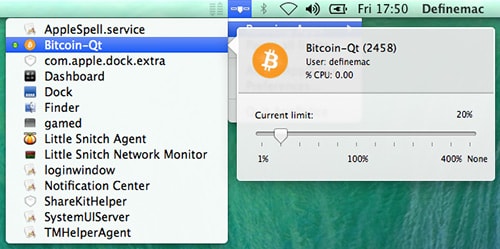
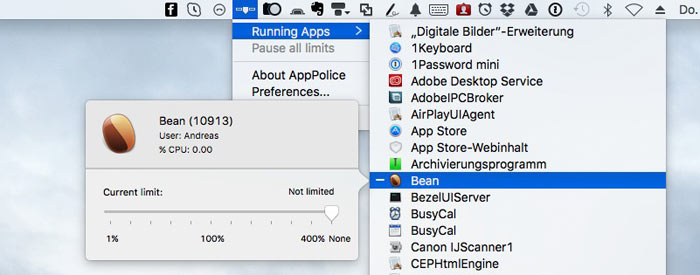
Genau das, was ich gesucht hab. Wenn handbrake über Nacht läuft, stört der Lüfter schon.
Sehr merkwürdige Darstellung der Angaben/Werte.
Wenn ich einer App via AppPolice 100% Prozessor zuteilen möchte (limit: none) muss ich den Regler also auf 400% stellen?
Bei einem Wert von 100% (volle Leistung?) wird die App aber tatsächlich auf 25% ausgebremst?
Oder doch auf ca. 50% da sich der Regler bei 100% relativ mittig wischen 0% und 400% befindet?!?
Ein Wert von 400% suggeriert doch aber dass eine App dann vier mal so viel Prozessorleistung zugeteilt bekommt als normalerweise (100%) unter OS X. (Apples Activity Monitor zeigt auch nur eine CPU-Auslastung zwischen 0% und 100% an?)
Oder wie kommt man da auf 400%?
Vielleicht bedeuten 400% alle 4 Kerne bei einem Quadcore Prozessor. 100% wäre dann 1 Kern von 4. Weiß aber nicht ob ich damit richtig Liege.
100% = 1 Kern. 400% = 4 Kerne
Verzeiht mir die Nachfrage, aber ich bin bei diesen GitHub-Dinger immer zu blöd, die eigentliche Programmdatei im entpackten ZIP zu finden. Habe zwei Ordner, finde da aber keine eigentliche Programmdatei an sich. Oder muss ich mir die mit der X-Code-Projektdatei erst individuell erstellen?
Danke für die Hilfe!
Stefan666, klicke einfach auf den o.g. Link https://github.com/fuyu/apppolice und scrolle bis ganz nach unten. Dort unter Download steht der Link für den letzten Release https://github.com/fuyu/AppPolice/releases .Es ist eine dmg-datei, die runterladen kannst und kannst sie wie gewohnt installieren. Um sie zu öffnen, gehst du einmalig unter Programme und klickst öffnen. danach kannst du sie immer unter Applications öffnen.
Hi iLoco, super – Danke für den Tip, dann ist alles klar! Hab irgendwie immer nur die ZIP-Datei oben rechts entdeckt, das sind dann wohl die Dateien für Entwickler und/oder Leute, die den Quellcode untersuchen oder was auch immer… Danke!
Schau mal unter „Releases“ bzw. auf der GitHub-Seite ganz unten unter „Download“.
Hth Joe
Es gibt zum Glück ganz unten auf der Seite ein dmg-Image mit einem fertig gebauten Release zum Download.
Ich habe auf die Frage von Stefann666 aber egal wann ich hier ein Kommentar schreibe, wird er nie freigeschaltet. Was mache ich falsch?
Ich denke mal, es liegt an den Links in Deiner Antwort. Dadurch muss die (so glaube ich) explizit freigegeben werden und das kann dauern.
Ich nehme alles zurück.Danke.
Bitdefender knallt manchmal die CPU komplett voll. Dies ohne Grund und stundenlang. Danke für den Tipp! werde ich mal testen!
Da ich gerade nicht daheim bin kann ich das gerade nicht prüfen… Aber ist das nicht auch alles mit dem Standardwerkzeug „Aktivitätsanzeige“ möglich!?
Wei kann ich ein TimeMachine-Backup beschleunigen? Das taucht nämlich unter Running Apps nicht auf…